E-mailový klient aplikace Kindle Fire může snadno nastavit účty Gmail, Yahoo, Hotmail a AOL.
Pokud si ale chcete nastavit účet Google Apps Gmail, budete muset zadat trochu více informací než jen uživatelské jméno a heslo. Zde je návod, jak přidat svůj účet Google Apps Gmail do Kindle Fire:
Krok 1: Přejděte do nastavení e-mailu Kindle Fire a vyberte možnost Other jako poskytovatele e-mailu.
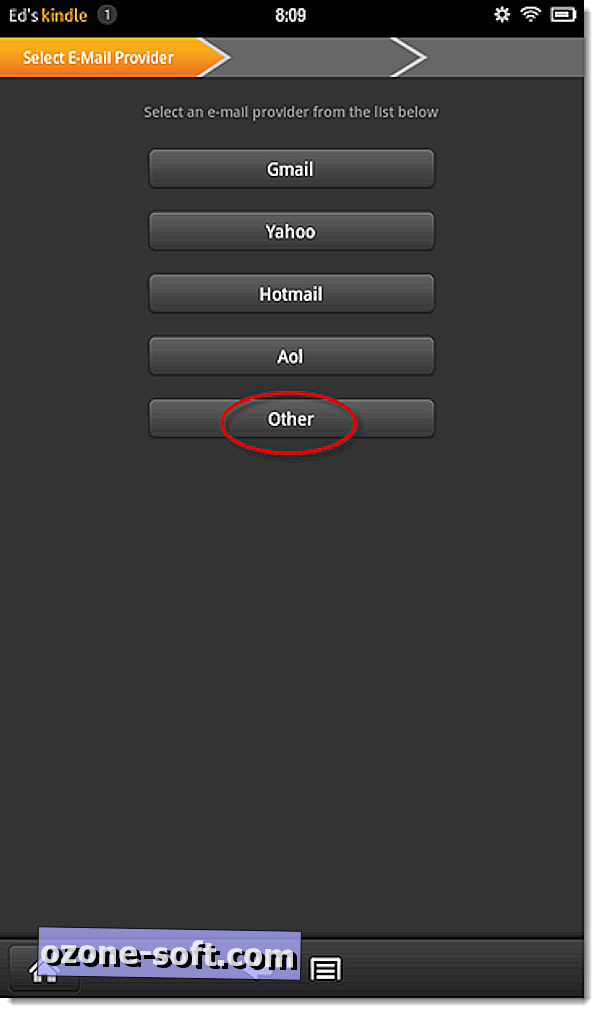
Krok 2: Po zobrazení výzvy k zadání informací o účtu zadejte e-mailovou adresu služby Google Apps a heslo účtu a pak klepněte na tlačítko Další.
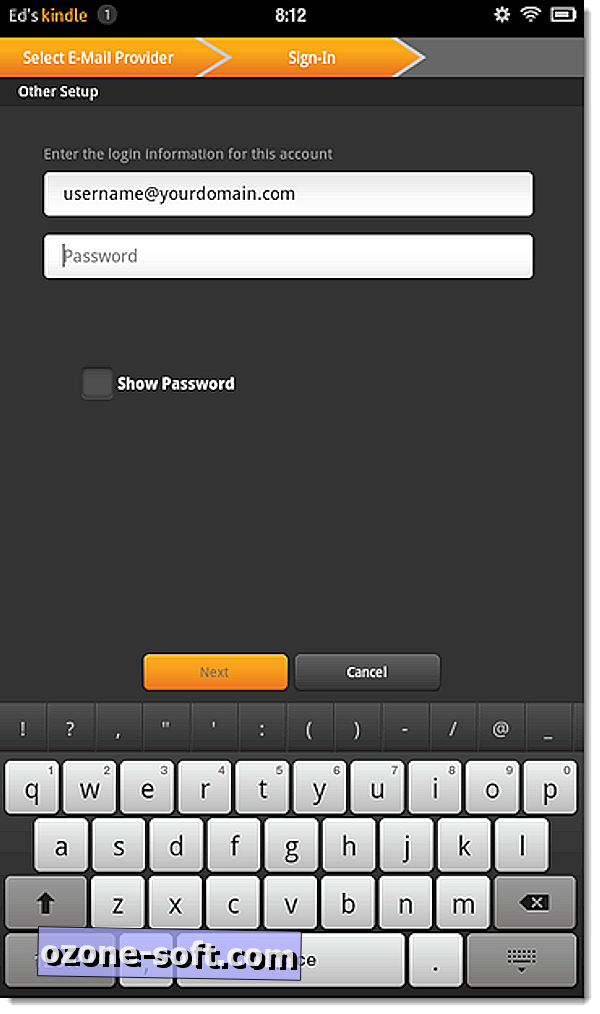
Krok 3: Vyberte IMAP jako typ účtu.
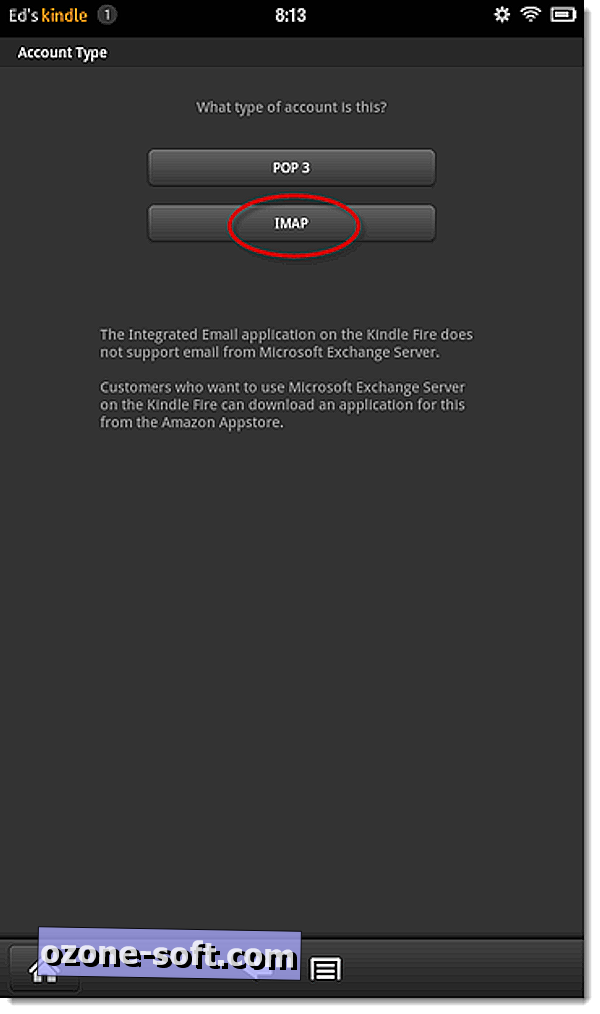
Krok 4: V nastavení příchozího serveru zkontrolujte, zda jsou zadána následující nastavení:
Uživatelské jméno: e-mailová adresa služby Google Apps
Heslo: heslo služby Google Apps
IMAP server: imap.gmail.com
Typ zabezpečení: SSL (vždy)
Typ ověřování: PLAIN
Port: 993
Předpona cesty IMAP: ponechte prázdné
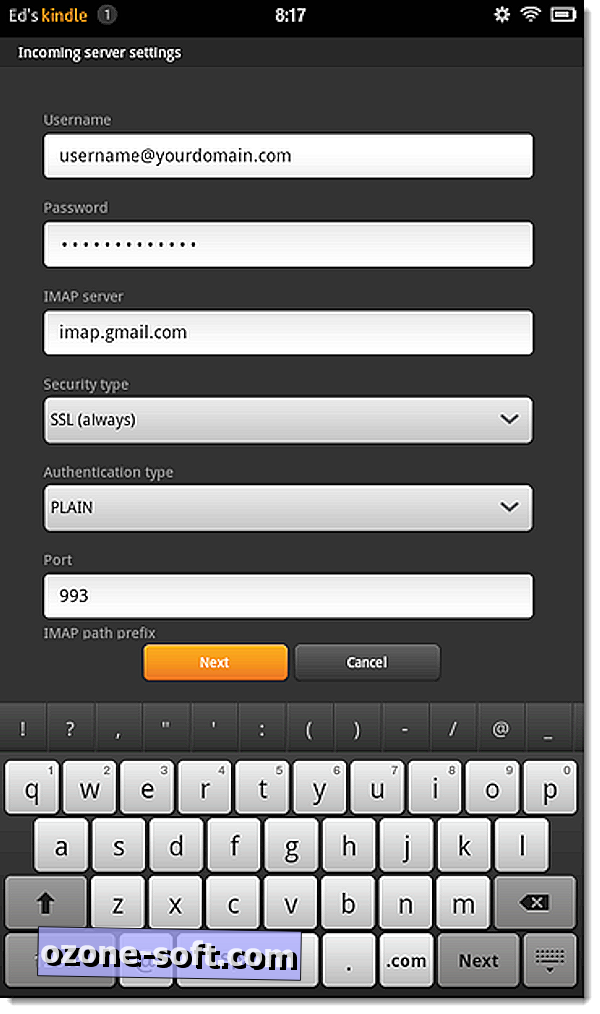
Krok 5: V nastavení odchozího serveru zkontrolujte, zda jsou zadána následující nastavení:
SMTP server: smtp.gmail.com
Typ zabezpečení: SSL (vždy)
Přístav: 465
Požadovat přihlášení: zaškrtnuto
Typ ověřování: AUTOMATIC
Uživatelské jméno: e-mailová adresa služby Google Apps
Heslo: heslo služby Google Apps
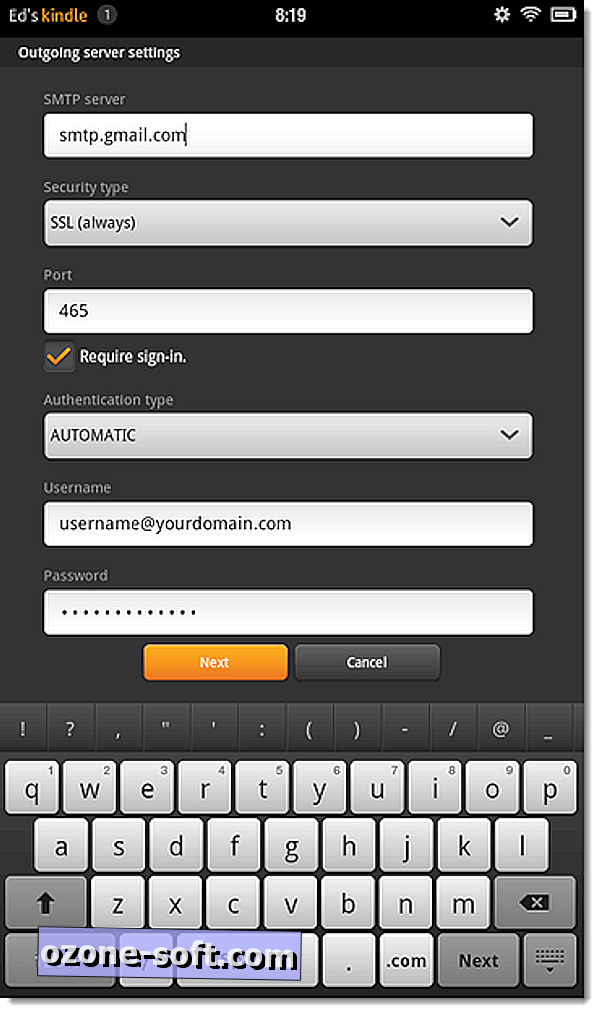
Poté klikněte na tlačítko Další.
Krok 6: Ve skupinovém rámečku Frekvence hlasování složky vyberte, jak často chcete zkontrolovat svůj e-mailový účet.
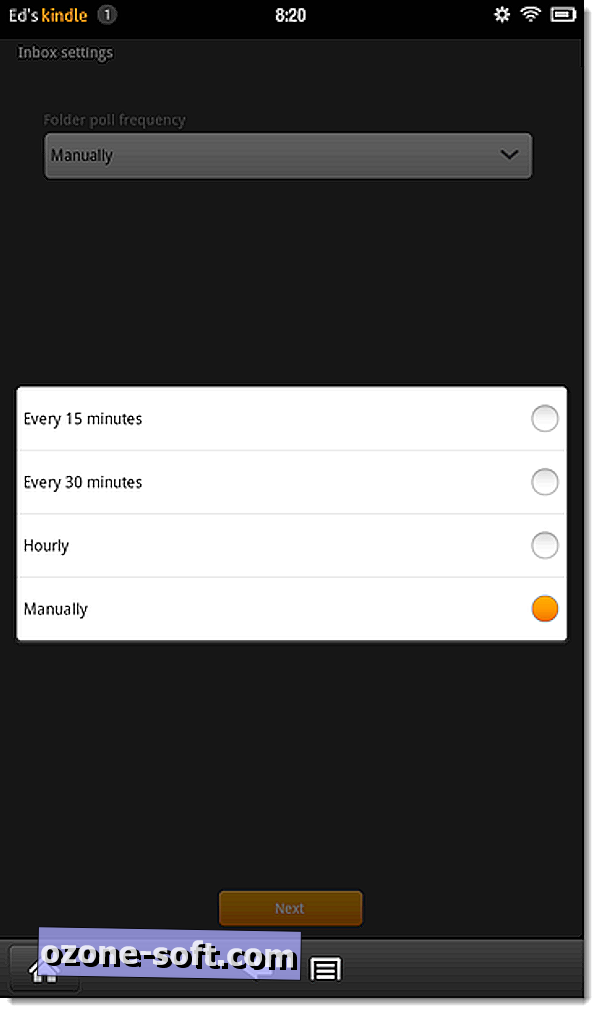
Krok 7: Zadejte jméno, které chcete zobrazit ve vašich odchozích zprávách (jméno nebo příjmení a příjmení) a volitelně, co chcete jmenovat, a potom klepněte na položku Zobrazit doručenou poštu.
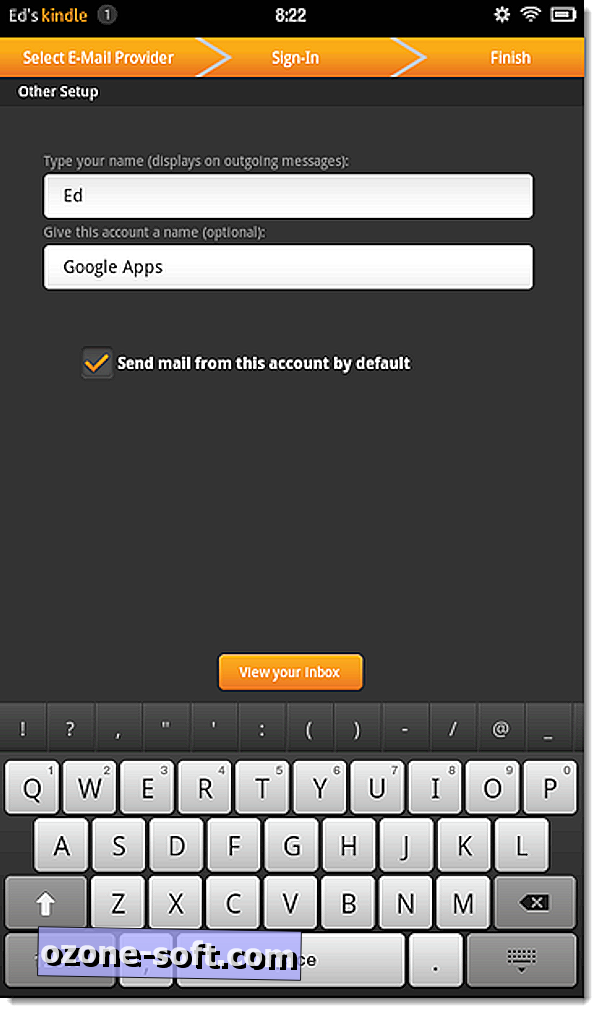
A je to. Budete převezeni do doručené pošty a při příštím otevření e-mailového klienta byste měli vidět název účtu Google Apps (pokud jste jej pojmenovali). Pokud máte potíže s jeho fungováním, ujistěte se, že administrátor Google Apps pro vaši doménu má pro váš účet povolen přístup IMAP.







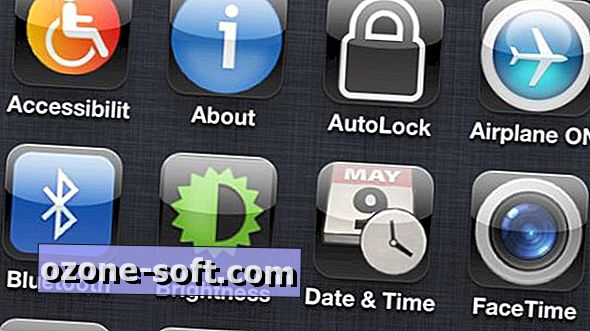





Zanechte Svůj Komentář